
La web puede ser un lugar feo. Los sitios con información útil también pueden estar llenos de barras laterales, anuncios y ventanas emergentes que le solicitan que se suscriba a un boletín informativo.
Eso es lo que hace que Safari Reader's View sea tan agradable. Esta función extrae todo el texto y las imágenes de cualquier página, luego se desliza sobre lo que esté leyendo con solo esas cosas. Es una forma rápida de leer cualquier cosa sin el desorden, e incluso puede personalizar los colores y las fuentes. Funciona en iPhones, iPads y Mac.
Cómo iniciar Reader View en un iPhone o iPad
Si estás en una página con un artículo en la aplicación Safari, verás que aparece el botón a continuación en la barra de direcciones de Safari. Toque para abrir la Vista del lector.
RELACIONADO: Cómo abrir artículos automáticamente en el modo lector de Safari
Esto no hará una gran diferencia en How-To Geek, ya que hemos tratado de hacer que nuestro sitio web móvil sea lo más limpio y legible posible, pero puede ser de gran ayuda en sitios web más desordenados.
En su lugar, puede mantener presionado el botón si desea habilitar automáticamente la vista de lector en los sitios web de su elección.


Cómo personalizar la vista del lector en un iPhone o iPad
Puedes personalizar Reader View para hacer cosasmás fácil de leer también. Mientras está en la Vista del lector, toque el botón en el lado derecho de la barra de direcciones de Safari. Parece una pequeña capital A a la izquierda de una gran capital A.
Los botones en el menú le permiten aumentar odisminuya el tamaño de la fuente, cambie el color de la página (por ejemplo, puede habilitar el texto blanco sobre un fondo negro tocando el punto negro) y elija la fuente en la que aparece el artículo.


Cómo iniciar Reader View en una Mac
Usar Reader View en una Mac también es fácil. Si estás leyendo una página con un artículo, verás este botón en el lado izquierdo de la barra de direcciones de Safari:
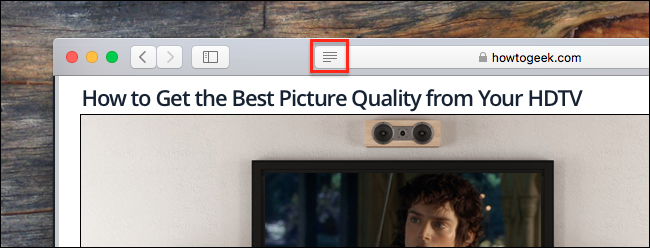
Haga clic en ese botón y Reader View aparecerá instantáneamente con el artículo y solo el artículo.

El método abreviado de teclado Comando + Mayús + R también funciona. Ahora puedes leer sin distracciones.
Cómo personalizar la vista del lector en una Mac
Si no se vende en la combinación de colores o fuente, haga clic en el icono "Aa" en el lado derecho de la barra de direcciones.

Los dos botones superiores, con diferentes tamaños A, le permiten subir y bajar el tamaño de la fuente. Los cuatro cuadros a continuación que le permiten elegir el color de fondo. Finalmente, puedes elegir una fuente.
Con estas pocas opciones, puede pasar de ser rígido ...

…oscurecer…

... a mi preferencia personal, un aspecto más natural.

Realmente depende de usted, y es bueno tener opciones. Hasta hace relativamente poco, no era posible cambiar esto sin extensiones de terceros, pero esto es mucho más fácil.
Reducir el desorden sin bloquear anuncios
Me encanta el Reader View por todo tipo de razones,pero también es bueno porque es un buen compromiso en el debate sobre el bloqueo de anuncios. Escribí para sitios donde ni siquiera se me permitía mencionar bloqueadores de anuncios, por lo que estaba preocupado por la administración sobre la posible pérdida de ingresos. ¿Y sabes qué? Eso no es necesariamente injusto.
Pero tampoco es injusto decir que el actualEl ecosistema publicitario está haciendo de la web un lugar mucho menos amigable. Demasiados sitios son un desastre absoluto para los lectores, así que entiendo por qué los usuarios recurren a los bloqueadores de anuncios.
La vista de lector de Safari ofrece un compromiso. No bloquea los anuncios: aún los ve cuando abre una página por primera vez, y los sitios que lee aún reciben pagos. Pero si desea un espacio tranquilo para leer, libre de distracciones, puede obtenerlo con solo un clic. Y a diferencia de los bloqueadores de anuncios, puede usar cualquier fuente y color que desee. Todos ganan.








